Sådan sletter du pinlige ordforslag fra Android-tastaturet
Den personlige data på mobile enheder som smartphones og tablets giver en stor fordel ved at skrive sammenlignet med et skrivebord. Mobile enheder kan indstilles til at lære og gemme ord og udtryk, som du ofte bruger, og derved tilpasse sig til din personlige skrivestil. Dette gør det muligt for enheden at forudsige og foreslå ord, som du skriver, og derved fremskynde din skrivning betydeligt.
Denne funktion, som generelt er nyttig og fordelagtig for alle, kan dog også være ugunstig, hvis ikke uheldig i nogle tilfælde. Derfor er behovet for at fjerne indlærte ord fra tastaturet en grundlæggende viden, som enhver telefonbruger skal være bekendt med.
Hvorfor skal du slette indlærte ord fra tastaturet
Den forudsigende tekst i dine telefoner kan fremskynde indtastningsprocessen betydeligt, hvilket er særligt fordelagtigt ikke kun til at skrive beskeder eller SMS’er, men også til at udarbejde noter. Ligesom enhver anden computerenhed er mobiltelefoner imidlertid udsat for GIGO-problemet eller garbage in-garbage out. Dette beskriver det koncept, at fejl og vrøvl, som du indtaster data, på samme måde producerer forkerte output eller vrøvl eller “skrald” så at sige. Derfor lærer dit tastatur også forkert stavede ord samt andre slangudtryk/genveje, som kan være irriterende, når du skriver beskeder.
Læs også:Sådan gendanner du uskrevne Word-dokumenter
Behovet for at slette indlærte ord fra tastaturet er også særligt vigtigt for privatlivets fred. Dette er hovedsageligt nødvendigt, når venner eller familiemedlemmer nogle gange låner og bruger din enhed. Når de indtaster ord, kan de måske se pinlige ordforslag, som du foretrækker at holde for dig selv, eller opdage ord eller udtryk, som du måske ønsker at skjule for dem. Hvis du vil forhindre dem i at finde ord, der kan implicere dig, bør du overveje at slette lærte ord fra dit tastatur.
Sådan fjerner du lærte ord fra ethvert Android-tastatur
Hvis du har oplevet at skulle huske en besked for forkert stavede ord eller at skulle forklare dig over for nogen for et eller andet pinligt ord i din forudsigende tekst, så bør det være praktisk at slette og opdatere den lærte tekst på dit tastatur. Aldrig ærgre sig, fordi vi er her for at vise dig den nemme proces for at slette alle dine personlige data/ord fra tastaturet på din Android-telefon.
Scenarie 1: Slet lærte ord fra GBoard
Vi vil starte processen med at fjerne lærte ord i tastaturet ved at antage, at din Android-enhed bruger GBoard, den virtuelle tastatur-app. Tilsyneladende er GBoard det mest almindelige tastatur, der bruges i Android-telefoner, fordi det også er udviklet af Google, den samme producent af Android-operativsystemet. Derfor kan viden om, hvordan man sletter lærte ord i GBoard, anvendes universelt på alle mærker af Android-enheder, herunder Samsung, Huawei, LG og Sony blandt andre.
For at fjerne alle de lærte ord fra Gboard, er her trin for trin-processen:
- Gå til Telefonindstillinger
- Tryk på Sprog og indtastning
- Tryk på Gboard
- Tryk på Gboard-indstilling eller blot “indstillinger”
- Gå til Ordbog
- Herfra skal du kigge efter indstillingen “Slet lærte ord”
- Tap på “Slet lærte ord”
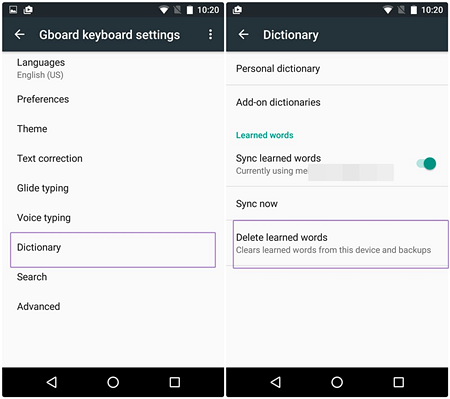
Presto, alle de lærte ord, der er gemt af GBoard, slettes automatisk.
-Variation til fjernelse af lærte ord i dig GBoard
Afhængigt af versionen af din Android og telefonens mærke kan det variere eller nogle gange være svært at finde GBoard-indstillingerne. I de fleste Google- eller Android-enheder er kategorierne og logikken dog grundlæggende den samme. Her er en anden variation af trinene.
- Gå til telefonens indstillinger ved at trykke på tandhjulsikonet i din Android-enhed
- Tryk på generel administration
- Tryk på sprog og input
- Tryk på-skærmtastatur
- Tap Gboard
- Tap Gboard-indstillinger og gå derefter til ordbogen
- Herfra vil du se indstillingen “Slet indlærte ord”
- Tap “Slet indlærte ord”, og du vil slette de indlærte ord fra dit tastatur.
-Sletning af et bestemt indlært ord fra Gboard
Den forudsigende tekst på dit tastatur er nyttig, og du vil måske gerne beholde det meste af den. Hvis du kun ønsker at slette et enkelt ord eller specifikke ord i dit Gboard, skal du følge følgende trin:
- Åbn en hvilken som helst app, hvor du skriver en tekst eller besked. Det kan være en note-app, dvs. en notesblok, eller en chat-app som Messenger eller Viber.
- Skriv eller indtast det specifikke ord, som du vil slette.
- Når ordet vises på forudsigelseslinjen, skal du blot berøre ordet i et par sekunder.
- På dette tidspunkt vises en mulighed for at fjerne det specifikke ord
- Tryk eller træk på ordet “fjern forslag”
- Det indlærte ord slettes fra dit tastatur for altid
Scenarie 2: Fjern lærte ord fra Samsung-tastaturet
Samsung er den mest populære Android-enhed. Og Samsung-tastaturet er standardtastaturet i alle Samsung-enheder. Derfor tog vi os også den frihed at dele dig processen om, hvordan du kan slette lærte ord fra Samsung-tastaturet. Her er trinene:
- Stryg nedad din startside for at vise de grundlæggende ikoner i din mobilenhed.
- Gå til telefonindstillinger ved at klikke på tandhjulsikonet i øverste højre hjørne
- Tryk på Generel administration
- Tryk på Sprog og input. På dette tidspunkt vil du se, at dit standardtastatur er Samsung-tastaturet
- Tryk på Skærmtastatur
- Tryk på Samsung-tastatur
- Tryk på “Forudseende tekst”
- Tryk på “Ryd personlige data”. Dette vil fjerne alle de lærte ord dit Samsung-tastatur.
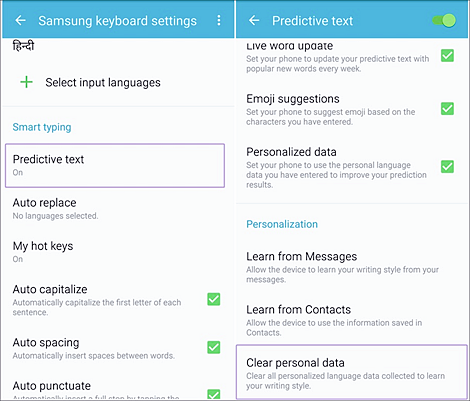
-Sletning af et specifikt lært ord fra Samsung-tastaturet
Sletning af et enkelt ord eller specifikke ord i de lærte ord i dit Samsung-tastatur følger den samme proces som i Gboard-appen med meget små forskelle. Men for at forenkle tingene er her trinene endnu en gang.
- Åbn en hvilken som helst app, hvor du skriver en tekst eller besked. Det kan være en note-app, dvs. notesblok, eller en chat-app som messenger eller Viber.
- Skriv eller indtast det specifikke ord, som du vil slette.
- Når ordet vises på forudsigelseslinjen, skal du blot berøre ordet i et par sekunder.
- På dette tidspunkt, vises en forespørgsel, der spørger dig, om du ønsker at fjerne det specifikke ord
- Tryk på knappen “Ok”
- Det indlærte ord slettes fra dit tastatur for altid
-Deaktivering af forudsigende tekst i Samsung Keyboard
For at sikre, at du ikke begår stavefejl på grund af forudsigende tekst, eller for at slippe af med frygten for, at din telefon vil indeholde akavede eller belastende foreslåede ord, kan du blot vælge at deaktivere den forudsigende tekst i dit Samsung-tastatur. Her er de enkle trin, du skal følge:
Vis din startside nedad for at vise de grundlæggende ikoner i din telefon enhed.
- Gå til telefonindstillinger ved at klikke på tandhjulsikonet i øverste højre hjørne
- Tryk på Generel administration
- Tryk på Sprog og input. På dette tidspunkt vil du se, at dit standardtastatur er Samsung-tastaturet
- Tryk på Skærmtastatur
- Tryk på Samsung-tastatur
- Tryk på Smart typing
- Swipe forudsigende tekst for at deaktivere
Scenarie 3: Ryd indlærte ord fra andre tastaturer
Hvis tastatur-appen i din mobil i.f.eks. Gboard og Samsung-tastaturet simpelthen ikke har de egenskaber, du har brug for eller ønsker, kan du finde hundredvis af alternative tastaturer fra Google Play Store. Ud over de grundlæggende funktionaliteter tilbyder disse tastaturapps sjove temaer, kan give understøttelse af andre sprog og tilbyder trendy og smarte funktioner som bl.a. unikke klistermærker, gifs og sjove emojis. Du bør dog altid være på vagt over for risici mod malware og keyloggere, når du vælger dit tastatur. Tre af de mest populære tastaturer til Android-enheder er Swiftkey, Multiling O Keyboard og Fleksy.
Uanset hvilken tastatur-app du bruger, er de grundlæggende metoder til at rydde, fjerne eller slette lærte ord fra dit tastatur praktisk talt de samme. Selv om vilkårene kan variere en smule under indstillingerne i din tastaturapp, vil muligheden for at slette de indlærte ord højst sandsynligt være under indstillingerne.
Værd at læse: Gendanne slettede data fra Android
“Slet” og “fjern” er de knapper, som vi ofte bruger. De kan bruges til at slette spambeskeder, uønskede kontakter, fotos og videoer af lav kvalitet og andre filer. Men i processen med at bruge disse to taster laver vi nogle gange nogle håndfejl, og nogle vigtige data vil blive slettet. Hvad skal vi gøre i dette tilfælde?
Du skal ikke bekymre dig, her anbefaler jeg et godt værktøj til at hjælpe dig med at redde tabet, det er Gihosoft Free Android Data Recovery. Som navnet antyder, er dette en data recovery software specielt designet til Android-brugere. Det er meget kraftfuldt og kan gendanne op til otte typer data, herunder kontakter, beskeder, opkaldslister, fotos, musik, videoer, lydbånd osv. Så når du støder på et Android-datatab, vil det være din bedste assistent.
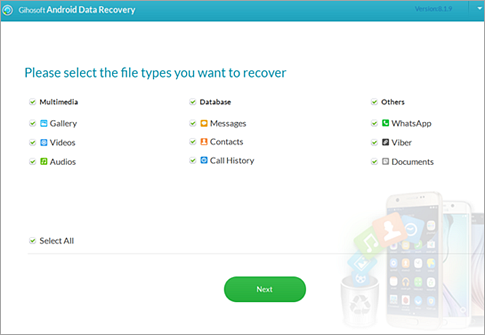
Leave a Reply